Qu’il soit conçu par Intel, Nvidia ou AMD, le pilote graphique est un composant logiciel essentiel dans n’importe quel PC portable ou de bureau. Surtout pour ceux dédiés au gaming, qui embarquent des GeForce GTX et RTX ou des Radeon RX et bientôt, des modèles Intel.
Il est très important de bien installer un pilote graphique. Et de le mettre à jour régulièrement également. Aujourd’hui, dès qu’une nouvelle version de pilotes est disponible, une notification vous prévient soit via GeForce Experience pour Nvidia soit par le canal d’Adrenalin pour AMD. Chez Intel, les alertes n’existent pas pour les contrôleurs intégrés. Mieux vaut donc se rendre directement sur le site du fondeur pour voir si une nouvelle version est présente ou non.
Dans quel(s) cas fait-on une remise à plat et pourquoi ?
Que votre PC soit de marque ou qu’il ait été assemblé, vous n’avez peut-être jamais fait une remise à zéro du pilote graphique. Et pourtant, les interfaces de mises à jour vous le proposent à chaque mise à jour, chez Nvidia comme chez AMD. Il faut juste cocher une case. Mais rares sont les utilisateurs qui le font. « Ça prend trop de temps. J’ai peur de mal faire. Et si j’ai un problème après… » : les prétextes sont multiples.

Nous, nous partons du principe qu’une remise à zéro du pilote graphique et qu’une réinstallation propre et nette ne doit intervenir que dans deux cas, problèmes de stabilité mis à part.
- Quand vous changez de carte graphique. Vous troquez votre GeForce contre un modèle plus récent, refaites une installation. Vous passez d’une carte AMD à une carte Nvidia ou vice-versa, faites le ménage et une installation propre et ce pas-à-pas va vous y aider.
- Quand les pilotes passent d’une grande version à une autre. Chez AMD et Nvidia, même logique : les concepteurs de puces 3D sortent au moins une mise à jour de pilotes par mois (voire plus). Tout dépend de l’actualité vidéoludique. Les pilotes sont tous immatriculés de la même façon, chacun dans leurs écuries respectives.
Par exemple, en ce mois de février 2020, chez Nvidia, les pilotes sont immatriculés 442.xx. En mars, la version 443.xx devrait être mise en ligne, en avril la 444.xx etc. Et, à la fin de l’année ou si Nvidia lance une nouvelle architecture dans la nature, les pilotes 44x.xx vont évoluer en 45x.xx et/ou en 5xx.xx. C’est un changement majeur de version, il faut faire place nette.
À lire aussi – Nvidia GeForce RTX ou AMD Radeon RX : quelle carte graphique choisir ?
1. Préparez le terrain
Peu importe le cas de figure, il faut avant toute chose télécharger le nouveau pilote sur votre PC. Puis, ensuite, désinstallez les pilotes existants.
Pour ce faire, rendez-vous dans Paramètres, puis dans Applications et enfin dans Applications et fonctionnalités. Là, dans la liste des programmes, trouvez votre pilote graphique.
Généralement, il porte le nom du concepteur de la puce de votre carte : AMD Crimson ou Adrenalin ou Nvidia GeForce Game Ready. Vous le sélectionnez, vous cliquez sur Désinstaller et là, une fenêtre s’ouvre et vous demande ce que vous souhaitez désinstaller.
Cochez tout, sans la moindre pitié, et lancez le processus.
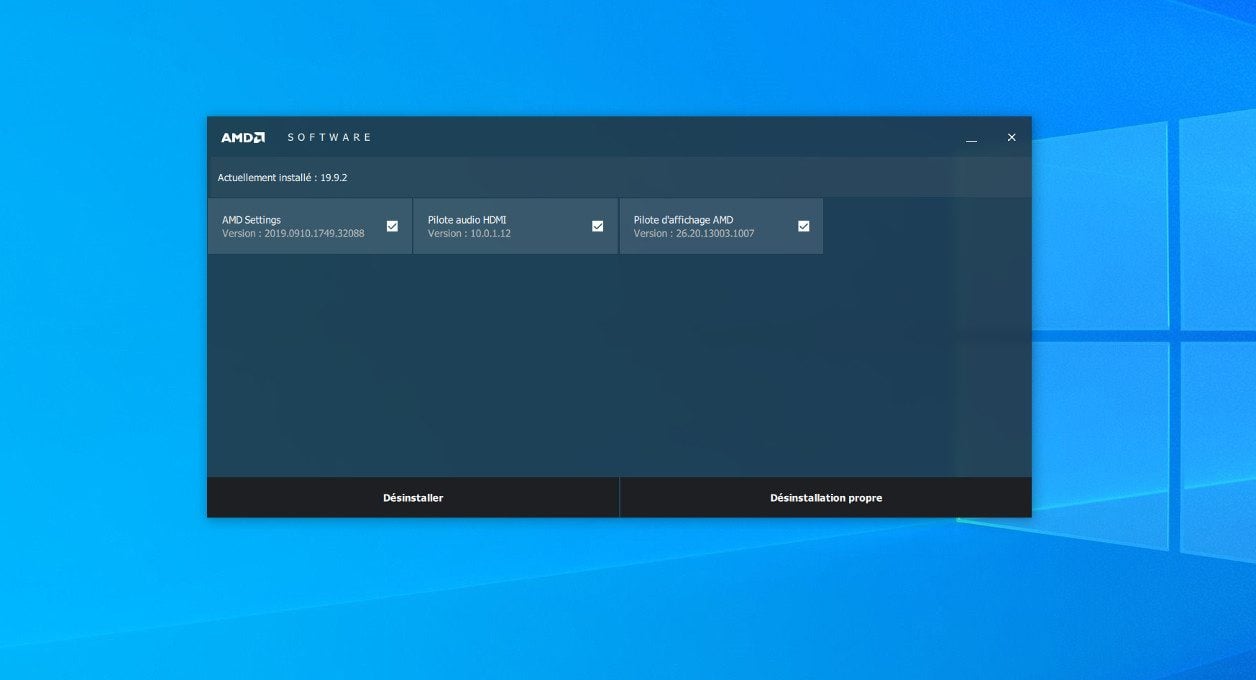
A la fin, vous allez peut-être être invité à redémarrer le PC. Ne le faites pas. Votre ordinateur peut tout à fait fonctionner comme ça pour les quelques étapes suivantes.
2. Téléchargez le bon outil de nettoyage
En matière de nettoyage de pilotes graphiques, nous ne jurons que par un seul logiciel depuis des années : DDU ou Display Driver Uninstaller. C’est un petit programme gratuit qui fonctionne très bien et qui s’améliore au rythme des dons que les utilisateurs font aux développeurs. Ainsi, si vous êtes amenés à l’utiliser de façon régulière, pensez à eux.
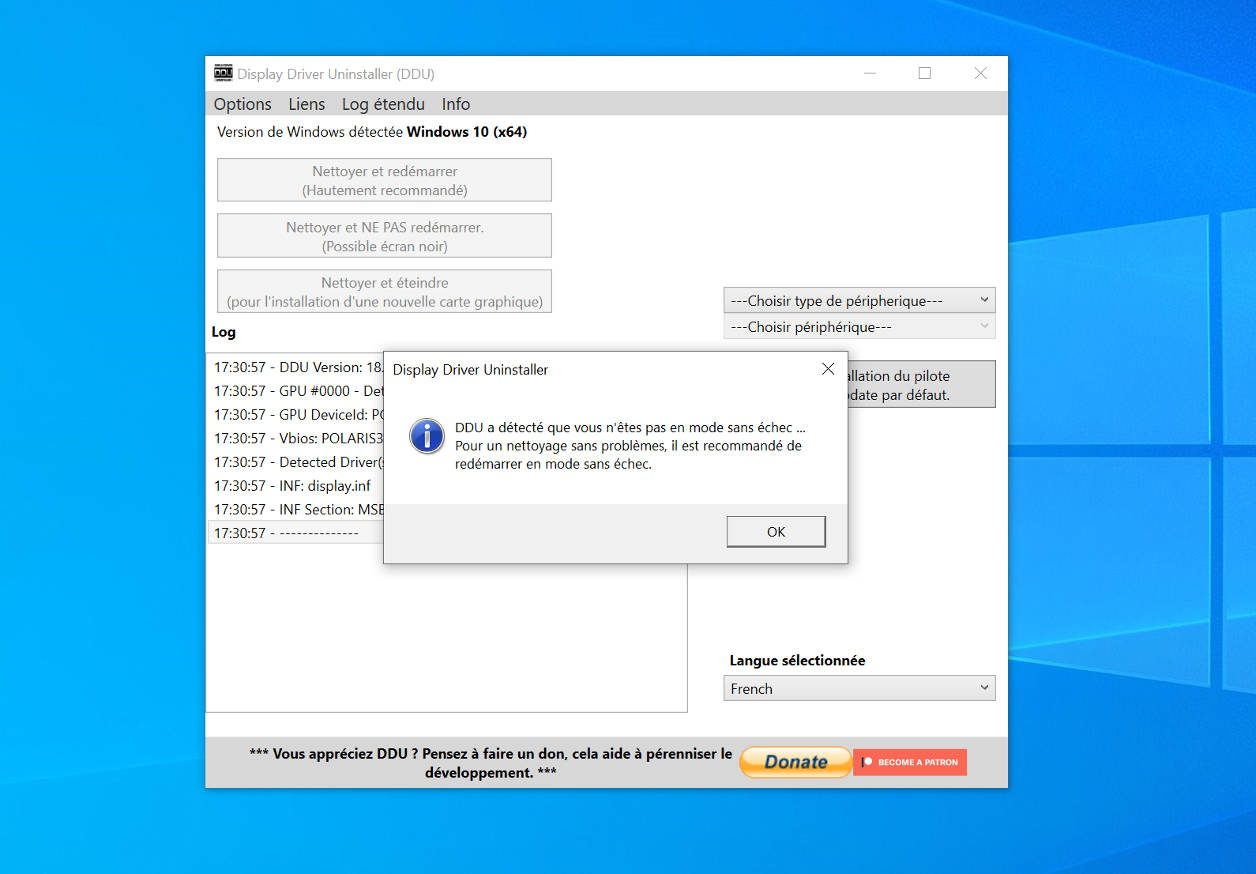
Le logiciel s’installe en un rien de temps et n’est pas du tout compliqué à utiliser.
3. Faites le grand ménage
Pour que DDU soit pleinement opérationnel, il faut que vous redémarriez votre PC en Mode sans Echec. Si vous ne savez pas comment faire, on vous explique tout ça ici.
Lorsque vous aurez retrouvé votre Bureau Windows en Mode sans Echec, lancez DDU.
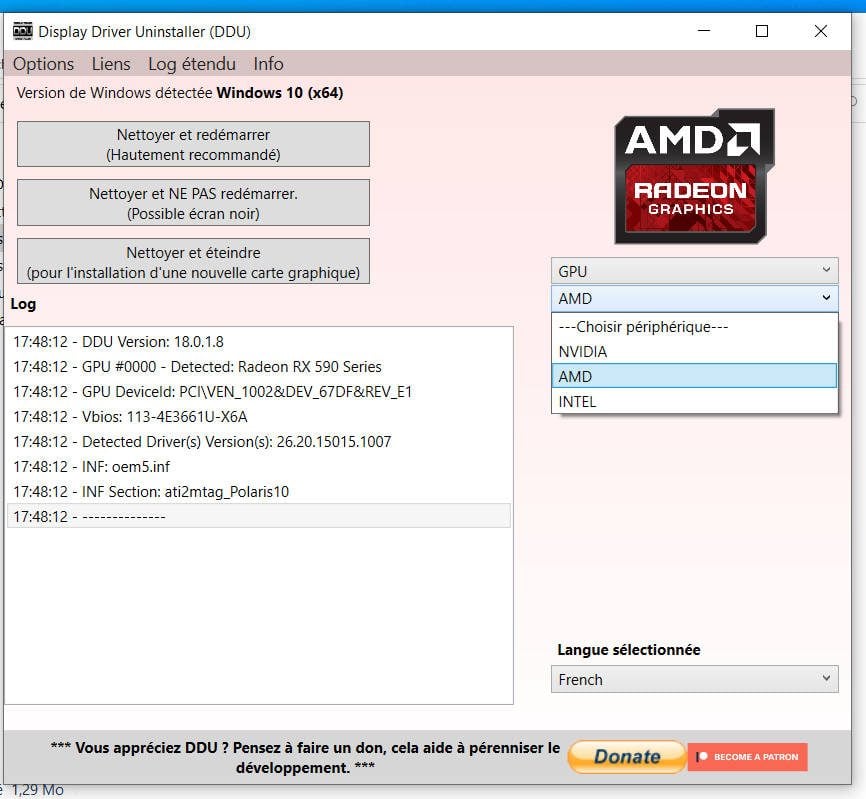
DDU est bien configuré par défaut. Si vous avez envie de voir les options proposées et non sélectionnées, direction le menu Options. Mais tout changement se fait à vos risques et périls…
Sur l’interface principale (ci-dessus), dans la partie de droite, vous avez deux menus déroulants. Dans le premier, choisissez « GPU ». Dans le second, renseignez le concepteur de votre puce 3D actuelle. Dans notre cas, « AMD ».
Une fois que c’est fait, vous avez le choix entre trois options explicites de nettoyage. Peu importe le cas de figure (ménage ou changement de GPU) nous vous recommandons de ne sélectionner que la première. Et de patienter.
Vous allez alors voir que le logiciel va explorer des endroits assez abyssaux du PC pour y trouver et effacer tout un tas de résidus de logiciels et de pilotes. Et ce n’est pas terminé.
4. Balayez les miettes
Une fois que DDU a fait son travail, fermez-le. Ensuite, ouvrez une fenêtre d’Explorateur Windows et rendez-vous à la racine de votre disque dur principal. Vous y trouverez un dossier AMD ou NVIDIA. C’est là que se trouvent les derniers résidus à expulser, à savoir les fichiers qui stockent les versions antérieures des pilotes.
Si vous en avez plusieurs, gardez – par précaution – la plus récente (référez-vous à la date de modification pour la trouver). Effacez le reste, vous récupérerez pas mal de place sur votre disque (entre 450 et 500 Mo par dossier).
Si vous faites le ménage sans changer de GPU, il est maintenant temps de redémarrer votre PC normalement, en passant par le menu Démarrer et en choisissant Redémarrer.
Si vous voulez installer une nouvelle carte, choisissez Arrêter et vous pouvez vous lancer dans le montage.
Dans tous les cas, après redémarrage, déconnectez votre PC d’Internet, soit en désactivant le Wi-Fi soit en débranchant le câble réseau. Pourquoi ? Parce qu’il y a un risque que Windows essaie de télécharger un pilote AMD ou Nvidia par défaut, via Windows Update. Et tout ce que nous aurons fait n’aura servi à rien !
5. Installez les nouveaux pilotes
Nous arrivons au terme de notre aventure. Vous pouvez maintenant installer les pilotes fraîchement téléchargés sur le site AMD ou Nvidia. Lancez l’exécutable qui vous proposera de décompresser ses fichiers dans un dossier. L’installation se lancera automatiquement, juste après.
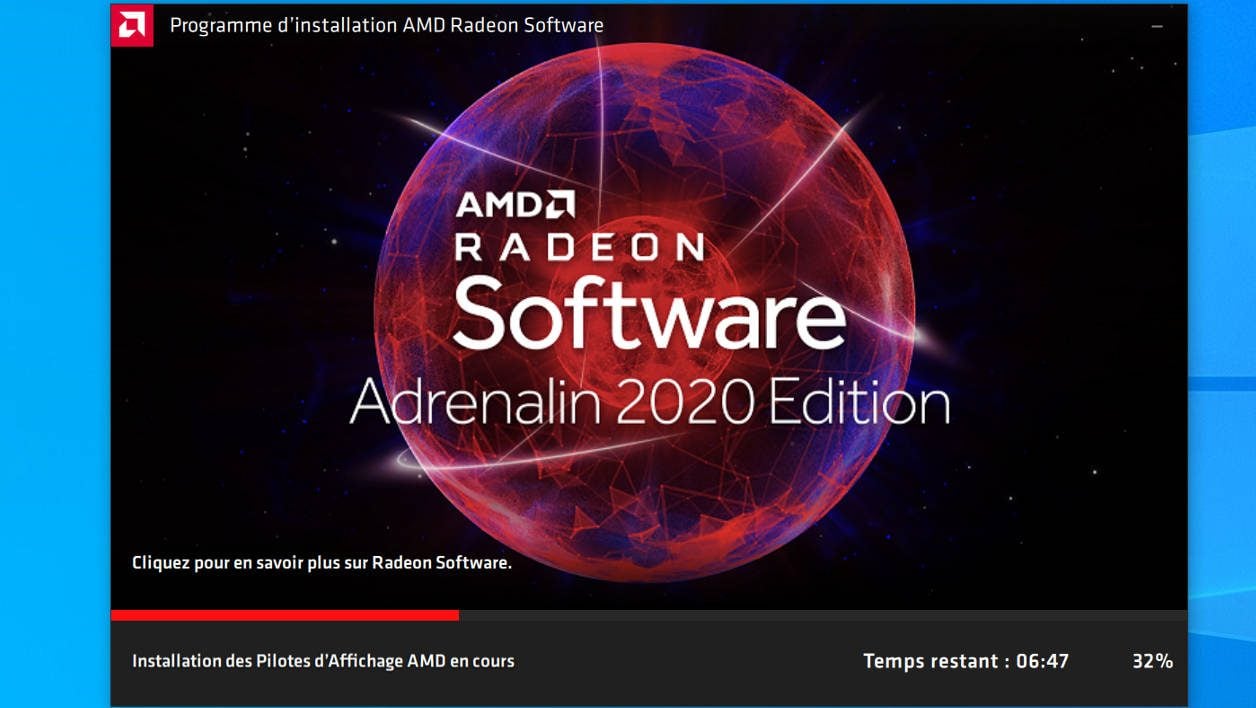
Une fois le processus terminé, c’est bon, les pilotes sont en place, sur un terrain propre. Aucune instabilité ne devrait venir perturber vos folles parties de jeux vidéo.
En cas de souci, refaites toute la manipulation décrite ci-dessus et réinstallez l’ancienne version des pilotes, stockées sur votre disque dur ou à re-télécharger sur les sites Nvidia ou AMD.
🔴 Pour ne manquer aucune actualité de 01net, suivez-nous sur Google Actualités et WhatsApp.















